首先在WPS中规范应用“标题1/2/3”样式设置层级,再通过“另存为”选择.doc或.docx格式导出,随后在Word中删除原目录并重新插入自动目录,最后检查并修正样式映射问题以确保目录结构完整。
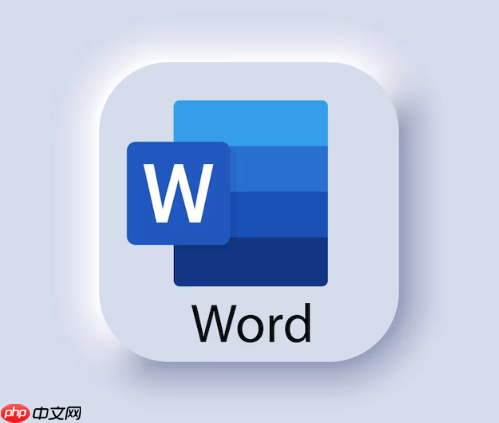
如果您在将WPS文档转换为Word格式时发现目录结构层级丢失或混乱,可能是由于格式兼容性问题导致样式映射错误。以下是保持目录层级结构完整性的操作方法:
在WPS中正确应用内置的标题样式可以确保转换后Word能识别层级结构。Word通过“标题1”、“标题2”等样式来生成目录,因此必须在WPS中规范使用这些样式。
1、选中文档中的章节标题,点击顶部菜单栏的“开始”选项卡。
2、在“样式”区域找到并应用“标题1”样式用于一级标题。
3、对二级标题应用“标题2”样式,三级标题应用“标题3”样式,依此类推。
4、确保所有目录项均通过样式设置而非手动调整字体大小或加粗来实现。
选择正确的文件保存格式有助于最大程度保留样式与结构信息。直接更改后缀名可能导致格式错乱,应通过导出功能完成转换。
1、点击左上角的“文件”菜单,选择“另存为”选项。
2、在保存类型下拉菜单中选择Word 97-2003 文档 (*.doc)或Word 文档 (*.docx)。
3、指定保存路径后点击“保存”按钮完成导出。
4、打开生成的Word文件,检查目录是否能正确识别各级标题。
即使WPS文档中已有手动目录,在转换后也建议在Word中删除原目录并重新插入自动目录,以确保其基于正确样式生成。
1、打开转换后的Word文档,定位到原有目录位置,将其全部删除。
2、将光标置于需要插入目录的位置,点击“引用”选项卡中的“目录”按钮。
3、选择“自定义目录”或“自动目录”选项,Word会根据已应用的标题样式自动生成新目录。
4、确认生成的目录显示了正确的层级结构和页码信息。
有时WPS与Word之间的样式名称可能存在差异,导致转换后样式未正确对应。需在Word中手动校正样式映射关系。
1、在Word中按Ctrl+Alt+Shift+S打开样式窗格。
2、查看各级标题是否显示为“标题1”、“标题2”等标准样式名称。
3、若发现非标准样式(如“Heading 1”或自定义名称),右键点击该段落,选择“修改样式”并重新关联至对应的标题级别。
4、更新整个文档的样式应用,确保所有标题均使用统一的标准样式。
以上就是WPS转Word怎么转目录结构_WPS目录结构转Word的层级保持方法的详细内容,更多请关注php中文网其它相关文章!

每个人都需要一台速度更快、更稳定的 PC。随着时间的推移,垃圾文件、旧注册表数据和不必要的后台进程会占用资源并降低性能。幸运的是,许多工具可以让 Windows 保持平稳运行。

Copyright 2014-2025 https://www.php.cn/ All Rights Reserved | php.cn | 湘ICP备2023035733号